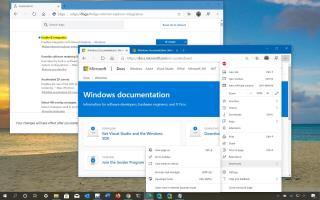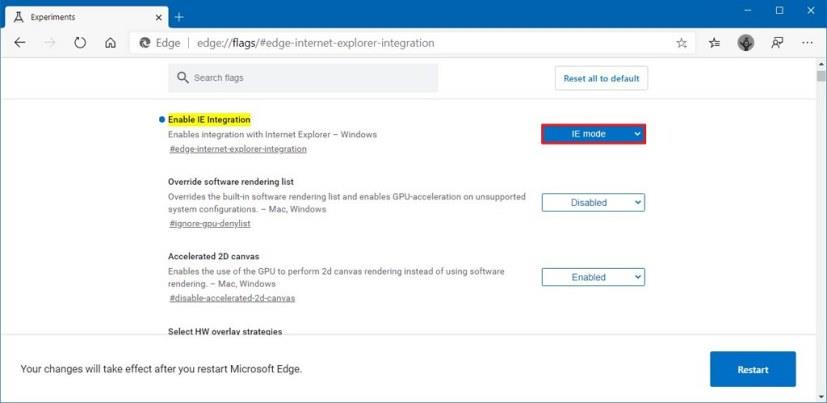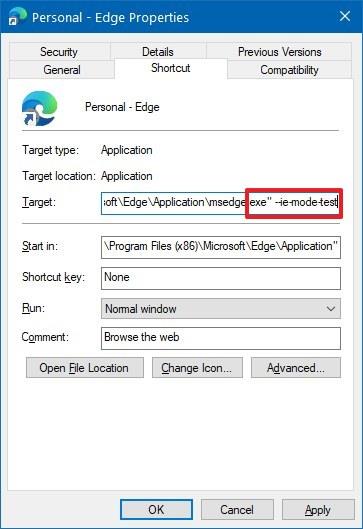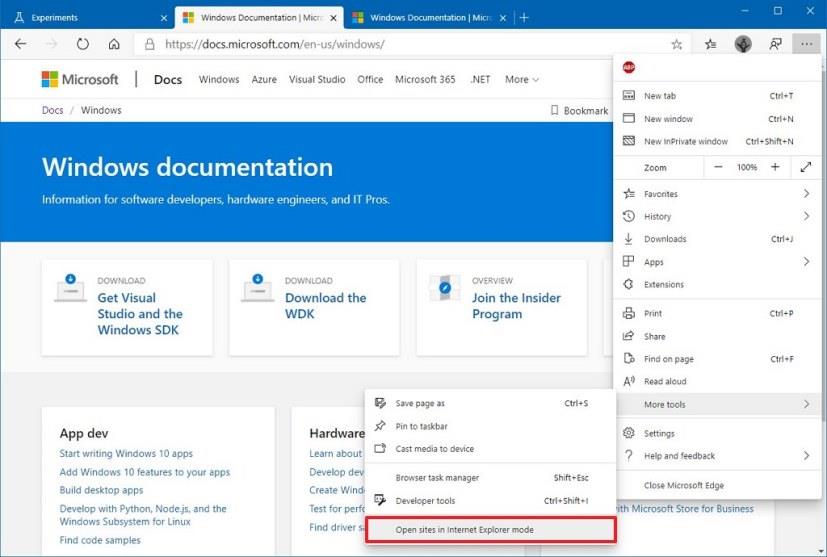В Microsoft Edge Chromium вы можете включить «Режим IE», чтобы использовать механизм Internet Explorer для отображения устаревших веб-сайтов и служб, которые не будут работать в новой современной версии браузера.
Режим Internet Explorer был создан, чтобы позволить организациям продолжать использовать устаревшие сайты интрасети без необходимости использовать другой браузер или переделывать веб-приложение, но он также работает для загрузки интернет-сайтов.
Если вам нужно использовать устаревшие веб-сайты, вы можете включить режим IE в Microsoft Edge несколькими способами, но использование настроек флагов, пожалуй, самый простой способ.
В этом руководстве вы узнаете, как включить режим IE для правильной загрузки устаревших веб-сайтов с помощью механизма рендеринга Internet Explorer в версии Microsoft Edge для Chromium в Windows 10 .
Эта опция больше недоступна, теперь вы можете включить режим IE в Microsoft Edge , выполнив следующие действия.
Как включить режим IE в Microsoft Edge
Чтобы включить режим IE в Edge Chromium для устаревших веб-сайтов, выполните следующие действия:
-
Откройте Microsoft Edge .
-
Введите следующий путь в адресной строке, чтобы открыть экспериментальные настройки флагов в новом местоположении функции:
edge://flags/#edge-internet-explorer-integration
-
Используйте раскрывающееся меню «Включить интеграцию с IE» справа и выберите параметр « Включено ».
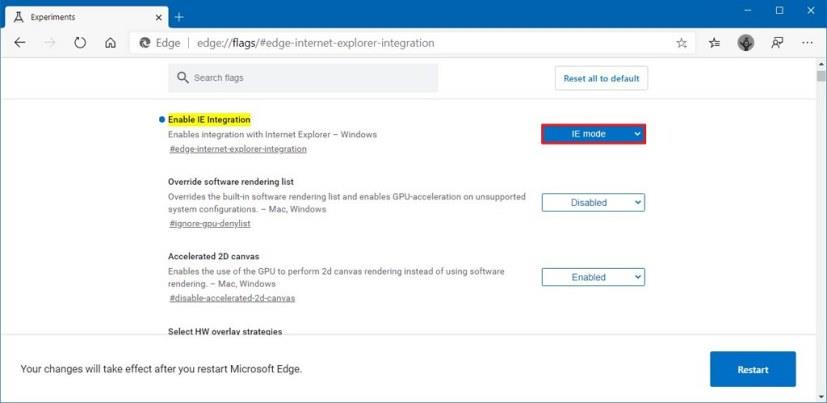
Microsoft Edge включает опцию интеграции в режиме IE
-
Нажмите кнопку « Перезагрузить ».
-
Закройте браузер, чтобы включить режим IE на Edge.
-
Щелкните правой кнопкой мыши кнопку Microsoft Edge на панели задач, затем щелкните правой кнопкой мыши Microsoft Edge и выберите параметр « Свойства ».
-
В поле «Цель» добавьте следующий флаг (с одним пробелом) в конце целевого пути:
--ie-режим-тест
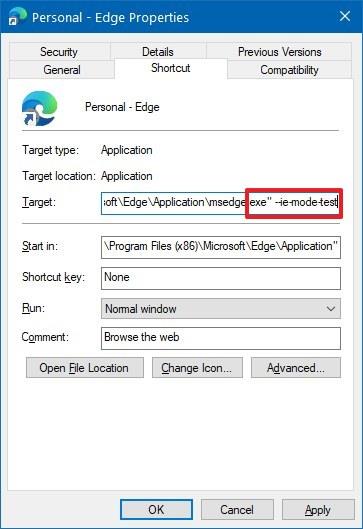
Ярлык Microsoft Edge с тестовым флагом режима IE
-
Нажмите кнопку Применить .
-
Нажмите кнопку ОК .
-
Откройте Microsoft Edge.
-
Перейдите на веб-сайт, который вы хотите запустить в режиме IE.
-
Нажмите кнопку « Настройки и другое » (трехточечная) в правом верхнем углу.
-
Выберите меню « Дополнительные инструменты » и выберите параметр « Открывать сайты в режиме Internet Explorer» .
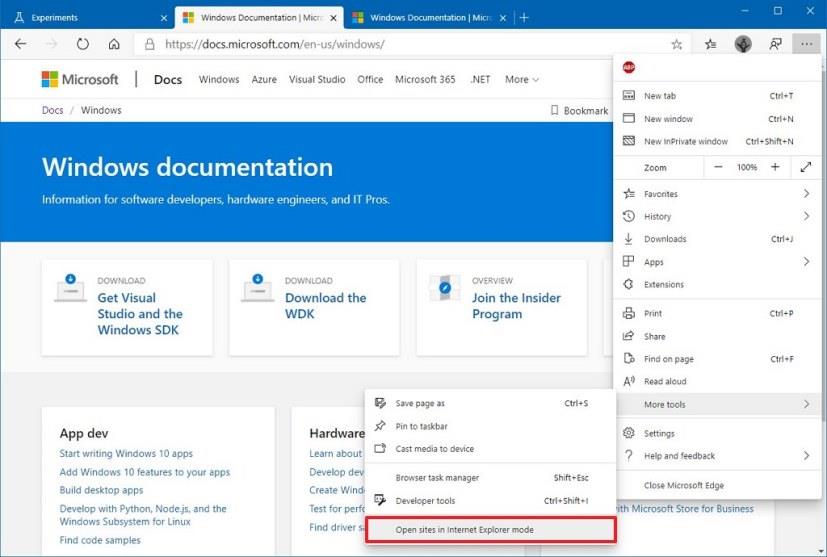
Microsoft Edge открывает сайты в режиме Internet Explorer
После того, как вы выполните эти шаги, Chromium Edge отобразит каждый веб-сайт на вкладке в режиме IE.
При открытии браузера вы получите сообщение «Вы используете неподдерживаемый флаг командной строки –ie-mode-test. Сообщение представляет угрозу стабильности и безопасности», но эта функция будет работать. Однако это не тот способ, которым вы хотите настроить браузер для повседневного использования. Эти настройки следует использовать только в целях тестирования.
Если вы хотите избежать этого сообщения, вам необходимо настроить режим IE в версии Microsoft Edge для Chromium с помощью групповой политики с помощью этого руководства .